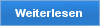Kommentare, Meinungen und Fragen zu dem Artikel
Windows-7 Desktopsymbole
ändern und anpassen
Um mehr Platz auf dem Desktop für weitere Symbole zu bekommen können diese Symbole in der Größe und ihren Abständen angepasst werden.
Für die Größe der Symbole stehen drei Vorlagen zur Auswahl:
* Große Symbole
* Mittelgroße Symbole
* Kleine Symbole